
活动轨迹定义完成后,可以调整步骤中活动的顺序以及每个活动的运动时间来实现步骤内活动与活动之间并行和顺序播放。系统采用活动甘特图的界面操作方式。
工序“安装蜗轮”中定义的活动如图5-70所示,下面说明通过调整活动顺序如何实现装配路径并行设计。

图5-70 “安装蜗杆”中定义的活动
(1)蜗杆靠近蜗轮时,螺杆的直线运动和蜗轮的螺旋运动同时开始和结束。
选中“安装蜗杆”节点,选择右键菜单中的【调整活动顺序…】命令,弹出图5-71所示的对话框。左边列表区以数据表示活动节点的播放时间和顺序,“长度”“开始”“结束”三栏分别代表播放活动的总时间、开始时间和结束时间。修改时遵循“长度=结束-开始”的原则,且保持一栏为固定栏;右边甘特图区用矩形框及其之间的连接关系形象直观地显示活动节点的播放时间和顺序。按钮 和
和 ,用来放大或缩小甘特图。
,用来放大或缩小甘特图。

图5-71 【调整活动顺序对话框】对话框
蜗杆的直线运动、蜗轮的旋转运动分别为“拆卸活动4”“拆卸活动5”,需要将这2个运动调整到同时开始和结束。这2个活动长度相等,如果不相等,可双击“拆卸活动5”的长度栏,使之呈编辑状态,输入与“拆卸活动4”相同的长度。双击“拆卸活动5”的前置活动栏,输入3,结果如图5-72所示。对工序“安装蜗杆”进行仿真播放,可以看到蜗杆、蜗轮的啮合运动。
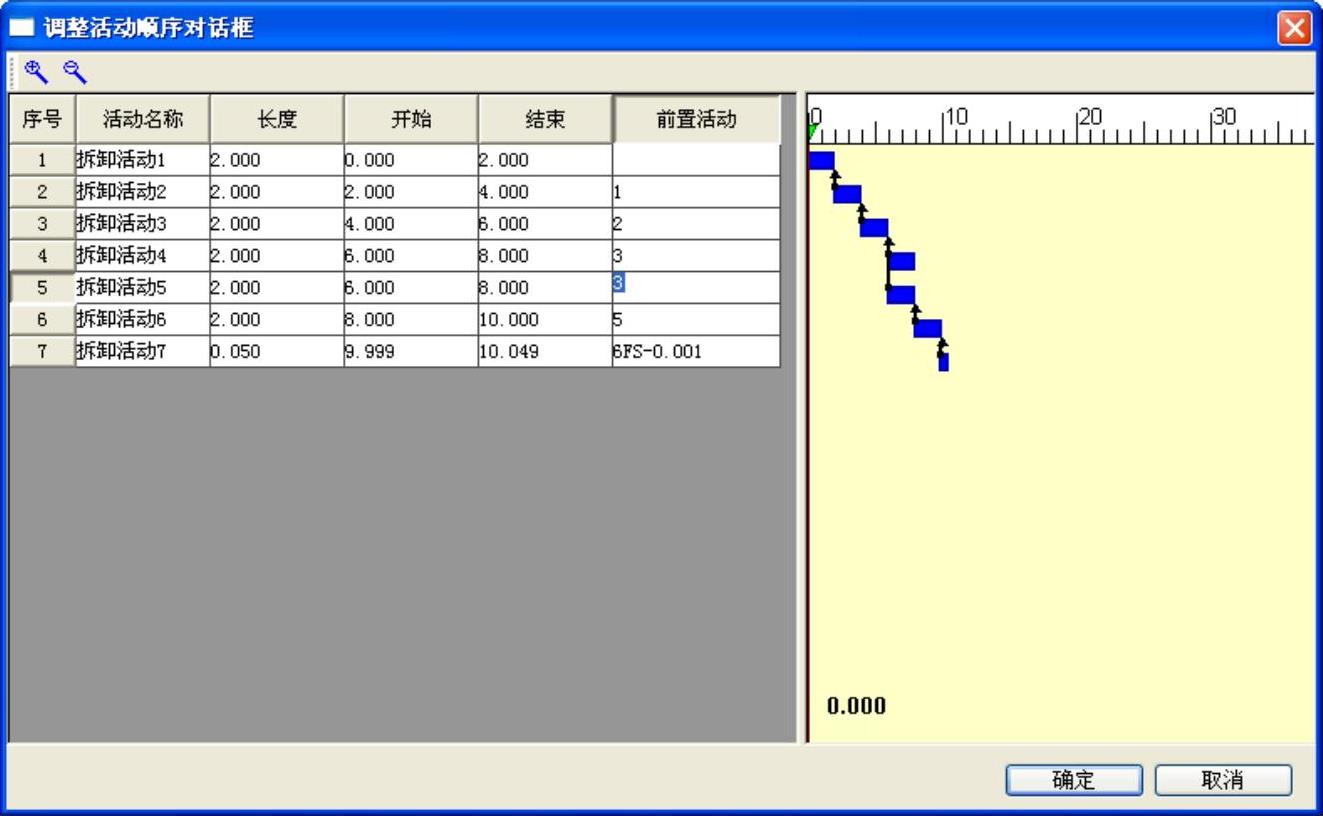
图5-72 调整活动顺序后(一)
要修改活动的时间,也可以在右边的甘特图中选中活动对应的矩形框的左边或右边并按住左键拖动来实现。注意拖动时光标变为“ ”或“
”或“ ”状态时才有效。
”状态时才有效。
(2)左端轴承安装完成结束前1s开始安装右端轴承(www.xing528.com)
首先需要了解前置活动栏的关联关系,有如下3种。
●FS:完成-开始,指前置活动播放完成后开始播放当前活动,如1FS-1.00表示在【拆卸活动1】播放结束前1s开始播放当前活动。
●SS:开始-开始,指前置活动与当前活动同时开始播放。
●FF:完成-完成,指前置活动与当前活动同时完成播放。
编辑前置活动栏的关联关系时需要注意。
●关联关系可为一个或多个,分别用分号隔开,如3FS;5SS-3。
●关联关系为并行活动时,活动之间活动对象不能重叠。
●关联关系的显示如为“1”,实际为“1FS+0”,“0”为间隙时间,间隙时间可正可负,默认0不显示;如为“3FS+3”,表示在“拆卸活动3”播放完成后的3s后开始播放当前活动。
左端轴承、右端轴承的活动分别为“拆卸活动3”“拆卸活动2”,在【调整活动顺序】对话框中,将“拆卸活动3”的“前置活动”修改为“2FS-1”,结果如图5-73所示。对工序“安装蜗杆”进行仿真播放时,可以看到左端轴承安装完成结束前1s开始安装右端轴承。
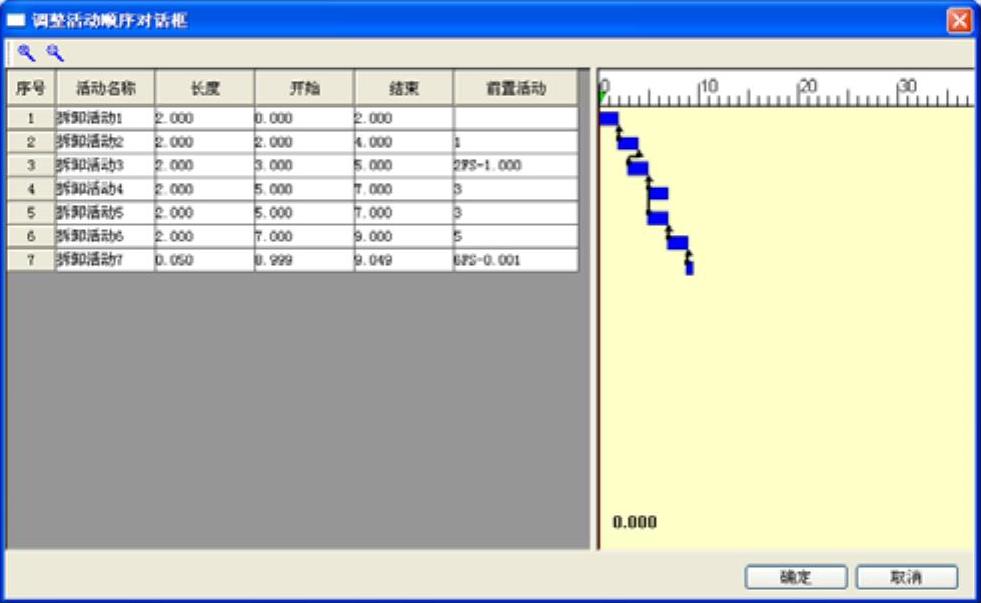
图5-73 调整活动顺序后(二)
免责声明:以上内容源自网络,版权归原作者所有,如有侵犯您的原创版权请告知,我们将尽快删除相关内容。




